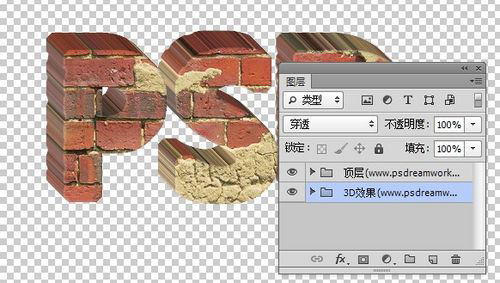如何创建ps砖墙效果图文教程
电商美工参考站2016-02-15今天要讲的是如何创建ps砖墙效果?这是一个Photoshop CS6教程。今天我们将学习在Photoshop CS6中用一个3D图层生成动作来制作3D砖文字效果(3D图层功能也是Photoshop CS6的一个新功能),最后我们将结合砖文字效果与其他图片来合成一副超现实照片。各位网友可以选择其他纹理图片来练习这一PS教程。
最终效果图:

第1步:
新建一个文档,打开素材中的地面纹理,并调整图层的亮度/对比度;
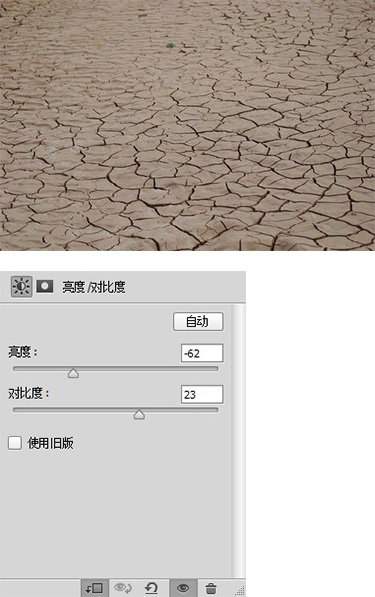
第2步:
为这个图层添加渐变叠加效果以形成远近视觉效果;
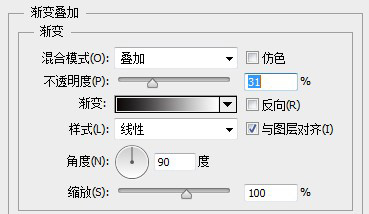
第3步:
在地面纹理图层下面插入素材中的云图片,并为地面图层添加图层蒙版,在蒙版上添加从黑到白的渐变,以使两幅图像可以平滑过渡。

第4步:
新建一个psd文件,置入素材中的墙壁纹理,当然你也可以选择其他纹理。使用文本工具输入文字,按Ctrl并单击文字图层的缩略图以建立选区,然后执行 选择>修改>扩展 命令,使选区扩展13px。
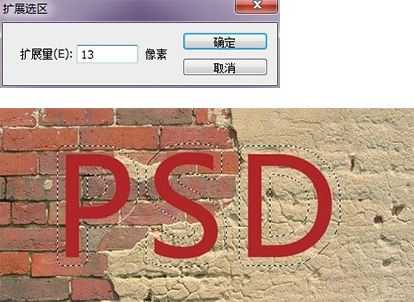
第5步:
点选墙壁纹理层,然后按Ctrl+J将选区中的图像复制一层。将其他图层拖到图层面板右下角的垃圾桶删除。
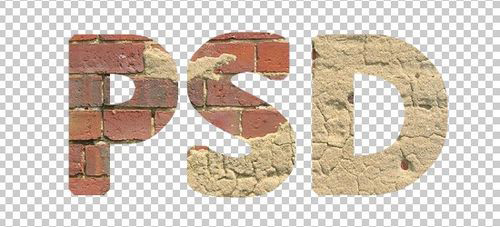
第6步:
按住Ctrl键点击图层缩略图建立选区,按住Alt键利用套索工具减选选区,使文字边缘呈现不规则的缺口。
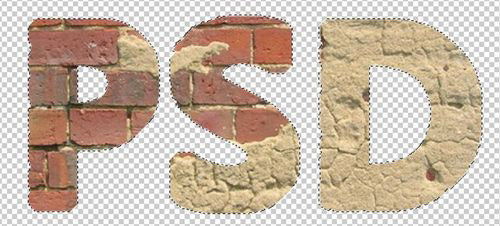
第7步:
使用仿制图章工具将砖纹理调整到满意的程度,并为此图层添加一个亮度/对比度调整层。
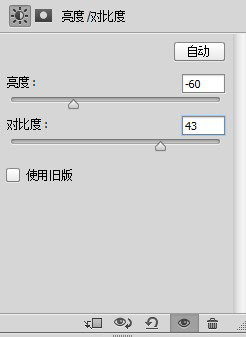
第8步:
将砖纹理图层与亮度/对比度图层按Ctrl+E合并。安装素材中的3D生成动作,并执行,得到下图效果

第9步:
删除背景图层和投影图层。